在Cisco Business Dashboard Probe上配置電子郵件設定並自定義電子郵件通知
目標
Cisco Business Dashboard為網路管理員配備不可或缺的工具,幫助他們通過Web瀏覽器安全地監控和管理Cisco裝置。Cisco Business Dashboard可以配置為生成電子郵件通知,通知您所選的網路事件包含裝置和思科支援通知,例如網路設定更改、可用新韌體、裝置狀態以及連線到網路的裝置上的其他更新。
本文檔旨在向您展示如何在思科業務控制面板上配置電子郵件設定並監管由網路事件引起的電子郵件通知。
配置電子郵件設定
步驟1
- 登入思科業務控制面板管理使用者介面。

- 要開啟導航窗格,請按一下選單按鈕。

- 選擇System。

- 選擇Email Settings。

步驟2
- 在「SMTP Server」欄位中,輸入郵件伺服器的有效主機名。
- 在SMTP Port欄位中輸入郵件伺服器的端口號。這是用於傳送電子郵件的出站埠號。有效的埠號範圍為0到65535,簡單郵件傳輸協定(SMTP)的預設值為465。
- 從Email Encryption下拉選單中,選擇一種加密方法以將郵件傳送到您的電子郵件。加密方法還必須與SMTP埠匹配。
選項包括:
- 無 — 電子郵件中將不使用加密。
- TLS — 傳輸層安全性(TLS)是一種加密協定,為Internet上的通訊提供安全性和資料完整性。此加密使用SMTP埠587。
- SSL — 安全套接字層(SSL)是一種標準安全技術,用於在Web伺服器和瀏覽器之間建立加密連結。此加密使用SMTP埠465。

步驟3
在Authentication下拉選單中,選擇是否要對電子郵件的訪問進行身份驗證。
您可以禁用「身份驗證」或按一下切換以啟用。
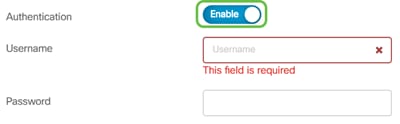
第4步(可選)
- 如果啟用了身份驗證,請在使用者名稱欄位中輸入使用者名稱。這是傳送電子郵件地址。
- 強烈建議使用單獨的電子郵件帳戶,而不是使用個人電子郵件來維護隱私。
- 在Password欄位中輸入您的密碼作為使用者名稱。
- 按一下Save按鈕。
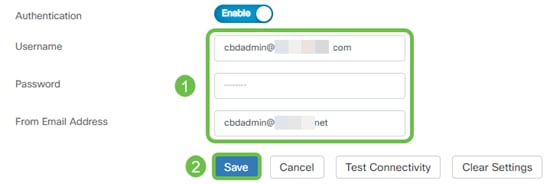
步驟5
按一下測試連線以驗證配置的郵件伺服器憑據。
步驟6
輸入傳送測試消息的電子郵件地址。

第7步
如果成功,您應該在螢幕上看到一條消息,確認已成功傳送電子郵件。此郵件在成功傳送後幾秒鐘內消失。

您還應該收到一封空白電子郵件通知,其中包含來自Cisco Business Dashboard Network Management的主題測試消息。

您已成功在思科業務控制面板上配置電子郵件設定。
自定義電子郵件通知
步驟1
在「Home(首頁)」視窗中,按一下右上方離子上的「Notifications Center(通知中心)」(貝爾)圖示。
附註:如果通知已經發生,它們將列在「事件日誌」對話方塊的圖示下面。

步驟2
在「事件日誌」對話方塊的右上角,按一下任務(沙漏)以轉到「事件設定」。

這樣您就可以看到網路上發生的事件。
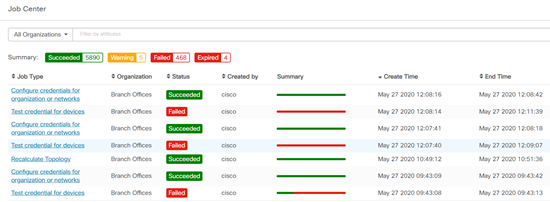
步驟3
在導航窗格中,選擇管理。

步驟4
選擇Monitoring Profiles。

步驟5
選擇要編輯的網路名稱和編輯圖示。

步驟6
您可以通過按一下任何切換按鈕禁用。
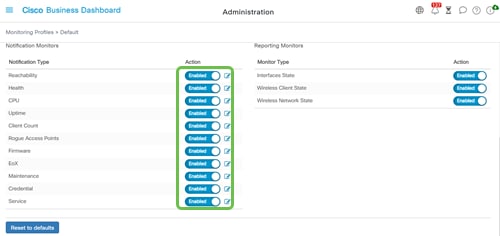
第7步
如果要進行更詳細的選擇,請按一下編輯圖示並根據您的需要進行更改。完成後按一下Save。

步驟8
(可選)登入您的電子郵件帳戶,並檢視從Cisco Business Dashboard Network Management收到的電子郵件通知。
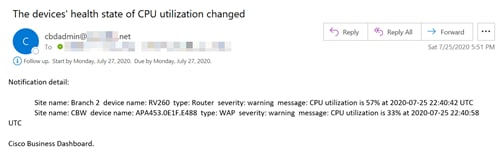
您現在已成功自定義您的電子郵件通知。
 意見
意見